„Wi-Fi“ interneto platinimas ir kitos galimybės „Hotspot“ galimybės
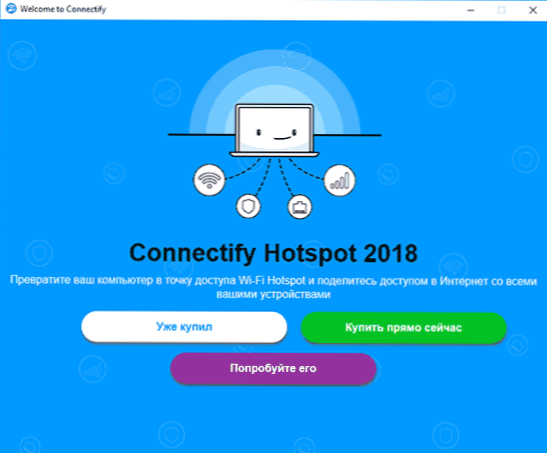
- 4352
- 1139
- Eugene Fadel
Yra daugybė būdų, kaip platinti internetą naudojant „Wi-Fi“ iš nešiojamojo kompiuterio ar kompiuterio su tinkamomis programomis be adapterių „Virtual Routers“, metodas su komandine eilute ir įmontuotais „Windows“ įrankiais, taip pat „mobiliojo interneto prieigos tašku“ "Funkcija„ Windows 10 “(žr. Kaip platinti internetą naudojant „Wi-Fi“ „Windows 10“, interneto paskirstymas „Wi-Fi“ iš nešiojamojo kompiuterio).
„Connectify Hotspot“ programa naudojama tais pačiais tikslais, tačiau turi papildomų funkcijų, taip pat dažnai veikia tokiose įrangos ir tinklo jungčių konfigūracijose, kur kiti „Wi-Fi“ paskirstymo metodai nėra suaktyvinti (ir suderinami su visomis naujausiomis „Windows“ versijomis, įskaitant „Windows 10“ kritimo kūrėjų atnaujinimas). Šioje apžvalgoje - apie „Connectify Hotspot 2018“ naudojimą ir papildomas programos funkcijas, kurios gali būti naudingos.
Naudojant „Connectify HostSpot“
„Connectify Hotspot“ programą galima rasti nemokamoje versijoje, taip pat mokamų „Pro“ ir „Max“ versijose. Nemokamos versijos apribojimai - galimybė paskirstyti tik „Wi -Fi“ ar „Ethernet“ arba belaidį ryšį, nesugebėjimą pakeisti tinklo pavadinimo (SSID) ir nesant naudingų laidinio maršrutizatoriaus, repiterio, tilto režimo (dailylentės režimo) nebuvimo. „Pro“ ir „Max“ versijos.
Programos diegimas yra paprastas ir suprantamas, tačiau būtinai perkraukite kompiuterį įdiegę (T.Į. „Connectify“ turėtų sukonfigūruoti ir pradėti savo darbo paslaugas -funkcijos visiškai nesiremia pastatytomis „Windows“ įrankiais, kaip ir kitose programose, kad šis „Wi -Fi“ darbų paskirstymo metodas ten, kur kiti negali būti naudojami).
Po pirmojo programos paleidimo būsite pakviesti naudoti nemokamą versiją (mygtuką „Išbandykite“), įveskite programos klavišą arba įsigykite pirkinį (galite, jei norite, darykite tai bet kuriuo metu).
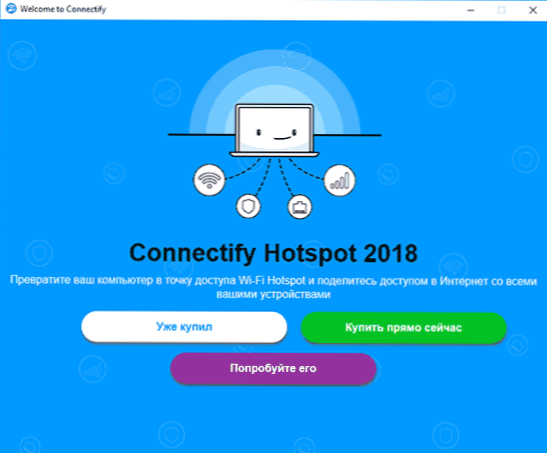
Kiti platinimo nustatymo ir paleidimo veiksmai yra šie (jei norite, po pirmojo paleidimo taip pat galite peržiūrėti paprastas programos naudojimo instrukcijas, kurios pasirodys jos lange).
- Norėdami gauti paprastą „Wi-Fi“ paskirstymą iš nešiojamojo kompiuterio ar kompiuterio, kad sujungtumėte „Hotspot“, pasirinkite „Wi-Fi“ prieigos prieigos tašką ir lauke „Bendroji prieiga prie interneto“ nurodykite interneto ryšį, kuris turėtų būti paskirstytas paskirstyti, kad būtų paskirstytas paskirstyti.
- Lauke „Prieiga prie tinklo“ galite pasirinkti (tik maksimalios versijos) maršrutizatoriaus režimą arba „Prijungtas tiltas“. Antroje įrenginio, prijungto prie sukurto prieigos taško, versijoje bus tame pačiame vietiniame tinkle su kitais įrenginiais, t.e. Visi jie bus prijungti prie originalo, paskirstyto tinklo.
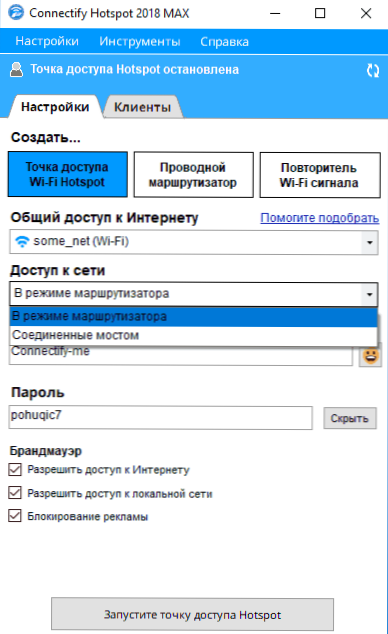
- Lauke „Prieigos taškas“ ir „Slaptažodis“ Įveskite norimą tinklo pavadinimą ir slaptažodį. Tinklo pavadinimai palaiko jaustukų simbolius.
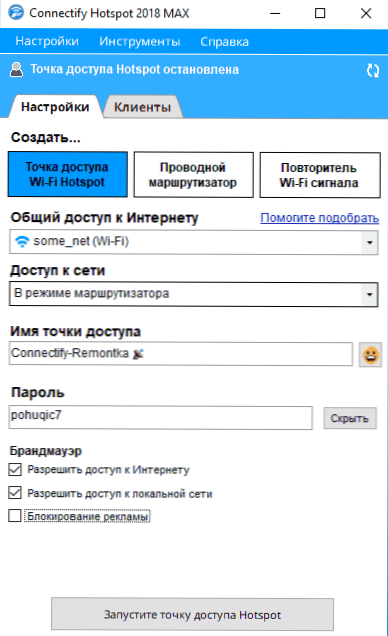
- Skyriuje „Brandmauer“ („Pro“ ir „Max“ versijose) galite sukonfigūruoti prieigą prie vietinio tinklo ar interneto, taip pat įjungti pastatytą reklamos užraktą (reklama bus užblokuota įrenginiuose, prijungtame prie „Connectify Hotspot“).
- Spustelėkite „Vykdykite prieigos tašką“. Per trumpą laiką prieigos taškas bus paleistas, ir jūs galite prisijungti prie jo iš bet kurio įrenginio.
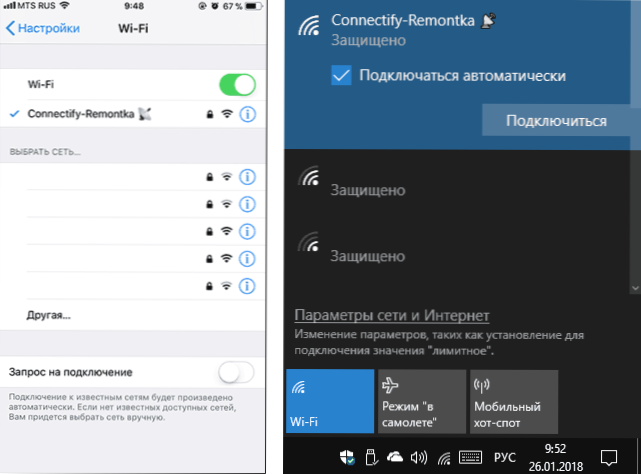
- Informaciją apie prijungtus įrenginius ir jų naudojamą srautą galima peržiūrėti programos skirtuke „Klientai“ (nekreipkite dėmesio į ekrano kopijos greitį, tik internete „paprasta“, taigi viskas gerai).
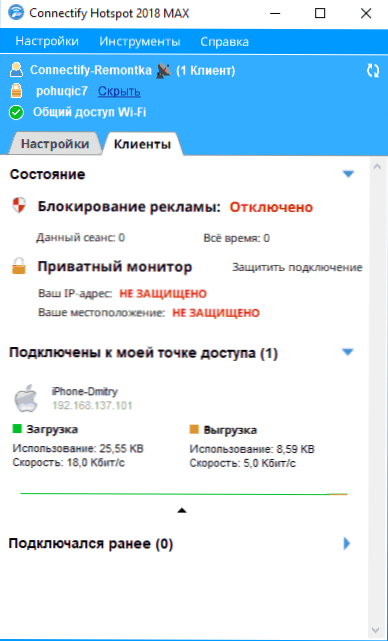
Pagal numatytuosius nustatymus prie „Windows“ įėjimo „Connectify Hotspot“ programa prasideda automatiškai toje pačioje būsenoje, kaip ir kompiuterio išjungimo metu - jei prieigos taškas buvo paleistas, jis bus paleistas iš naujo. Jei pageidaujama, tai galima pakeisti „Nustatymai“ - „Pradėti -Up„ Connectify “parametrus“.
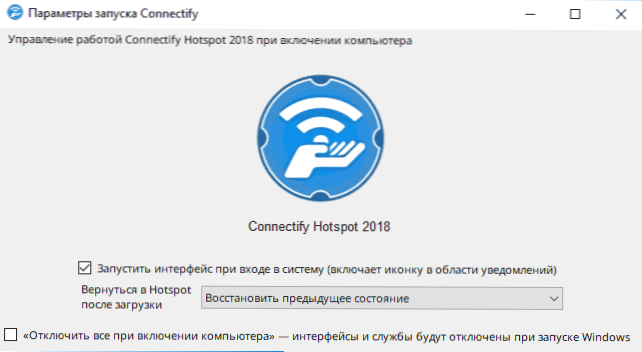
Naudinga galimybė, atsižvelgiant į tai, kad „Windows 10“ automatinis prieigos taško „Mobile Hotpot“ paleidimas yra susijęs su sunkumais.
Papildomos galimybės
„Connectify Hotspot Pro“ versiją galima naudoti laido maršrutizatoriaus režimu, o „Hotspot Max“ - taip pat Repiter režimo ir dailylentės režimu.
- „Wired Router“ režimas leidžia platinti internetą, gautą naudojant „Wi-Fi“ arba „3G/LTE“ modemą.
- „Wi-Fi“ signalo režimas (Repiter Mode) leidžia naudoti nešiojamąjį kompiuterį kaip repiter: t.e. Jis „pakartoja“ pagrindinį jūsų maršrutizatoriaus „Wi-Fi“ tinklą, leisdamas išplėsti jo veiksmų diapazoną. Įrenginiai iš esmės yra prijungti prie to paties belaidžio tinklo ir bus išdėstyti tame pačiame vietiniame tinkle su kitais įrenginiais, prijungtais prie maršrutizatoriaus.
- Tilto režimas yra panašus į ankstesnį (t).e. Įrenginiai, prijungti prie „Connectify Hotspot“, bus viename vietiniame tinkle su įrenginiu.
Galite atsisiųsti „Connectify Hotspot“ iš oficialios svetainės http: // www.Connectify.Aš/ru/hotspot/
- « Kas yra „Software_reporter_tool“.exe ir kaip jį išjungti
- Kaip gauti „Windows 10“ nemokamai 2018 m »

